Některé herní série myší Logitech majíRGB LED na nich, které uživatel může změnit. Obvykle jsou tyto změny prováděny v systému Microsoft Windows, protože společnost Logitech nemá žádnou linuxovou podporu Linuxu a nenahlásila žádné plány na podporu platformy v budoucnosti. Výsledkem je, že fanoušci Linuxu s myší Logitech G series se musí při nastavování LED diod v systému Linux spoléhat na vlastní software třetích stran.
V této příručce se podíváme, jak přizpůsobit azměnit nastavení LED na různých myších řady Logitech G v systému Linux. Přesto mějte na paměti, že touto metodou je podporováno pouze několik myší a vaše výsledky se mohou lišit.
Nainstalujte Piper
Existuje několik uživatelsky vytvořených skriptů prostředíLinux, díky kterému mohou uživatelé manipulovat s nastavením LED myši myši řady Logitech G. Všechny tyto skripty jsou velmi užitečné, ale problém je v tom, že často podporují pouze jedno zařízení, spíše než většina myší řady Logitech G dostupných na trhu.
Skvělý nástroj pro majitele myší Logitech G.místo vlastních skriptů prostředí v systému Linux je Piper, nástroj GUI, díky kterému uživatelé mohou snadno vyladit barvu osvětlení myší řady Logitech G, jakož i efekty animace osvětlení. Piper také umožňuje uživatelům přizpůsobit funkce tlačítka myši také!
Aplikace Piper se snadno instaluje na většinu běžných linuxových distribucí. Chcete-li, aby fungovalo na tom, co používáte, otevřete okno terminálu stisknutím Ctrl + Alt + T nebo Ctrl + Shift + T na klávesnici. Poté postupujte podle pokynů na příkazovém řádku, které odpovídají operačnímu systému, který právě používáte.
Ubuntu / Debian
Aplikace Piper je k dispozici celé řaděDistribuce Linuxu prostřednictvím primárních softwarových zdrojů. U Ubuntu Linux a Debian to není pravda. Z jakéhokoli důvodu vývojáři za těmito distribucemi necítili, že je nutné je zahrnout.
I když Piper není snadno dostupný na internetuOficiální softwarové zdroje Ubuntu nebo „hlavní“ repozitář Debianu je stále možné nainstalovat pomocí Flatpak. Přeskočte tedy na instalační pokyny „Flatpak“ a brzy budete mít spuštěný Piper!
Arch Linux
Aplikaci Piper lze nainstalovat na Arch Linux prostřednictvím softwarového úložiště „Community“. Chcete-li povolit toto repo, otevřete v textovém editoru Nano příkaz „pacman.conf“ pomocí následujícího příkazu.
sudo nano -w /etc/pacman.conf
Posuňte se dolů po konfiguračním souboru, vyhledejte „Community“ a odstraňte před něj symbol #. Nezapomeňte také odstranit všechny symboly # z řádků přímo pod nimi.
Uložte úpravy provedené v Nano pomocí Ctrl + O, ukončete s Ctrl + X. Poté nainstalujte do svého počítače Arch Linux aplikaci Piper pomocí:
sudo pacman -Syy piper
Fedora
Už od Fedory 29 je Piper v primárních úložištích softwaru Fedora Linux. Chcete-li nainstalovat aplikaci do svého systému, použijte Dnf příkaz níže.
sudo dnf install piper
OpenSUSE
Pro OpenSUSE Leap 15.1 a OpenSUSE Tumbleweed je aplikace Piper dodávána v softwarovém úložišti „Oss all“. Chcete-li nainstalovat aplikaci, použijte Zypper příkaz níže.
sudo zypper install piper
Flatpak
Piper je k dispozici na Flatpak, což je vynikajícípokud používáte Ubuntu, Debian nebo dokonce méně známou linuxovou distribuci, která nemá tuto aplikaci k dispozici ve svých zdrojích softwaru. Chcete-li jej nainstalovat, povolte v systému běhový modul Flatpak a zadejte níže uvedené příkazy.
flatpak remote-add --if-not-exists flathub https://flathub.org/repo/flathub.flatpakrepo flatpak install flathub org.freedesktop.Piper
Vyměňte LED na myši řady Logitech G.
Ujistěte se, že je myš Logitech řady G zapojenado vašeho Linuxového PC. Poté otevřete aplikaci Piper vyhledáním „Piper“ v nabídce aplikace. Jakmile je aplikace spuštěna, postupujte podle pokynů krok za krokem, abyste zjistili, jak měnit barvy LED.
Krok 1: V okně aplikace Piper najděte sekci „LED“ a vyberte ji myší.

Krok 2: Podívejte se na schéma myši, kde najdete různé možnosti LED, které lze změnit, a klikněte na ikonu ozubeného kola vedle ní.
V této příručce je v aplikaci Piper k dispozici pouze jedna LED dioda. Vaše se mohou lišit.
Krok 3: V barevné nabídce jsou čtyři různá menu. „Solid“, „Cycle“, „Breathing“ a „Off“. Klikněte na režim, který se vám nejlépe hodí. Poté pomocí nabídky nastavte LED tak, aby používala barvu, která se vám nejvíce líbí.
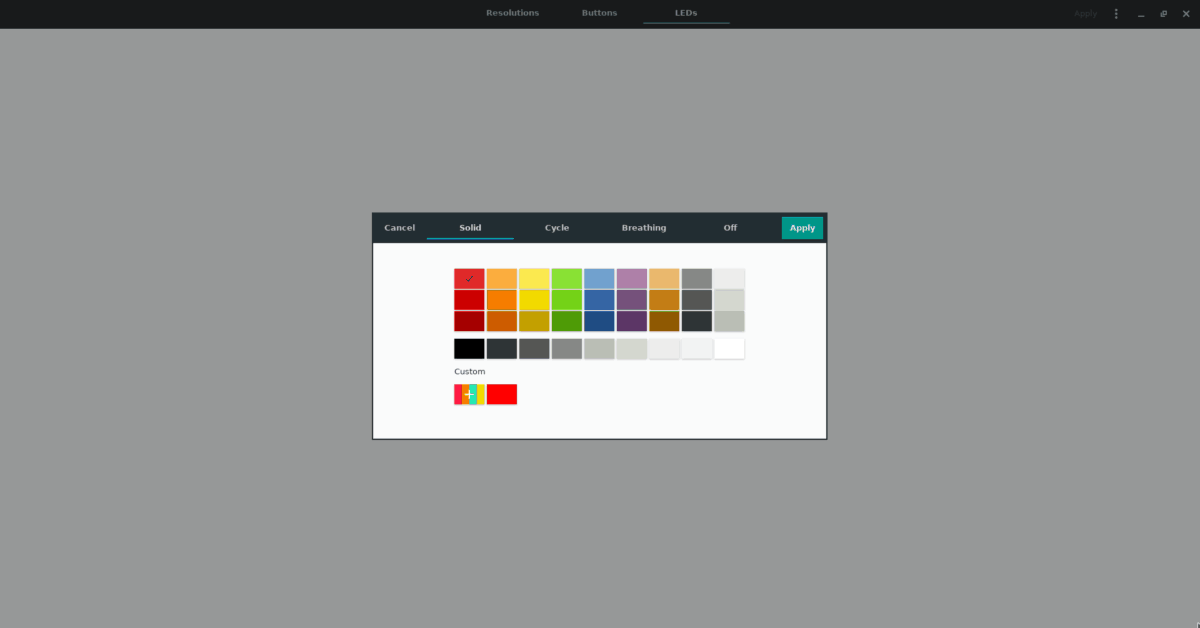
Krok 4: Vyhledejte tlačítko „Použít“ a vyberte jej pro nastavení barvy LED na myši Logitech řady G.
Ukončete aplikaci Piper, protože již není potřeba. Od této chvíle by měla být barva LED myši myši Logitech řady G správně nastavena. Pokud tomu tak není, odpojte a znovu zapojte myš.













Komentáře